Indexación En Windows 10 Y 8.1. Cómo Aplicarla Y Gestionar Su Configuración
Para manejar de forma adecuada las herramientas que te ofrece el sistema operativo Windows es necesario que conozcas en detalle su funcionamiento. En ese sentido vamos a referirnos a la función de Indexación de Windows 10 y en su versión anterior 8.1, te presentaremos una descripción de sus características y explicaremos cómo proceder para habilitarla en tu sistema.
- Características de la Indexación en Windows 10 y 8.1
- Características de la Indexación en Windows 10 y 8.1
-
Gestión y configuración del sistema de Indexación en Windows 10 y 8.1
- Acción 1: Aplica la Indexación en Windows 10 y 8.1
- Acción 2: Desactiva Windows Search y deshabilita la Indexación en Windows 10 y 8.1
- Acción 3: Deshabilita la Indexación en Windows 10 y 8.1 desde el Símbolo del Sistema
- Acción 4: Reconfigura las opciones de Indexación en Windows 10 y 8.1
- Acción 5: Deshabilitar la Indexación en Windows 10 y 8.1 en una partición de la unidad de almacenamiento
- Acción 6: Aplica Rebuild a la Indexación en Windows 10 y 8.1
- Acción 7: Excluye carpetas de la búsqueda en Windows 10
Características de la Indexación en Windows 10 y 8.1
El servicio integrado de Indexación en Windows 10 y 8.1 te permite acelerar la búsqueda de archivos de tu interés, de manera que puedas encontrarlos y acceder a ellos de la forma más rápida y sencilla posible.
La Indexación en Windows 10 y 8.1 te permite ejecutar búsquedas en tu equipo, en sus discos duros o correo, basadas en la información que contienen en su texto, el proceso permite indizar la ubicación de los archivos para ubicarlos mediante términos concretos.
Al ingresar en la búsqueda una palabra clave o parte del texto del contenido del archivo obtendrás como resultado todo archivo que los contenga; es un índice general que simplifica la búsqueda.
Con este sistema avanzado mejoran aspectos como tiempo y precisión de la búsqueda, en la cual se ubican los archivos de acuerdo a datos comunes, permitiendo incluso la aplicación de filtros de búsqueda.
En el caso de Windows 10 y 8.1 te encontrarás que al pulsar la tecla de Windows o el botón del menú de Inicio en el Escritorio podrás iniciar una búsqueda rápida agregando el nombre del elemento que requieras ubicar nombre en la barra de búsqueda.
Lee También Conecta Una TV Box Y Vive Una Experiencia Multimedia De Alta Calidad
Conecta Una TV Box Y Vive Una Experiencia Multimedia De Alta CalidadEl resultado gracias al servicio de Indexación en Windows 10 y 8.1 es que el sistema te mostrará rápidamente las mejores coincidencias encontradas en relación al texto agregado, esto gracias al proceso de indexación.
Características de la Indexación en Windows 10 y 8.1
Cuando se habilita por primera vez el proceso de Indexación en Windows 10 y 8.1 tarda varias horas en completarse, en búsquedas indexadas sucesivas, el tiempo disminuye.
Con el sistema de Indexación en Windows 10 y 8.1 puedes:
- Indizar archivos de la Biblioteca, archivos sin conexión y archivos de correo electrónico. Algunas aplicaciones como Fotos también pueden incluirse en la Indexación en Windows 10 y 8.1. Archivos de programa o sistema no entran en el proceso de Indexación en Windows 10 y 8.1.
El proceso de Indexación en Windows 10 y 8.1 se realiza de forma automática y exige una alta utilización de recursos del sistema.
Si no cuentas con un hardware de alta potencia o consideras que está provocando que tu equipo se ralentice y baje su rendimiento habitual, tienes igualmente la opción de pausar o desactivar la Indexación en Windows 10 y 8.1.
 No Se Puede Conectar La Cámara En Skype Con Windows 10
No Se Puede Conectar La Cámara En Skype Con Windows 10Esta importante herramienta de Windows es personalizable; es decir puedes configurar el funcionamiento del servicio de Indexación en Windows 10 y 8., contando con opciones básicas de indexación aplicables según tus necesidades.
Al ser adaptable la Indexación en Windows 10 y 8.1 te permitirá incluir o excluir directorios de archivos o apps, según su periodicidad de uso.
El sistema de indexación en Windows 10 y 8.1 es totalmente compatible con cualquier disco duro, siendo aplicable a SSD y discos duros externos o unidades de almacenamiento extraíbles.
Gestión y configuración del sistema de Indexación en Windows 10 y 8.1
El paso inicial es acceder al servicio de Indexación en Windows 10 y 8.1, para ello debes ingresar en
Opciones de Indexación de la siguiente forma:
Lee También Virus COM Surrogate: Que Es Y Pasos Para Eliminarlo
Virus COM Surrogate: Que Es Y Pasos Para Eliminarlo- En la barra de búsqueda de Inicio de Windows agrega el texto Indexación y pulsa sobre el resultado.
- O Pulsa de manera conjunta las teclas, Windows + W.
Ahora puedes empezar a gestionar el servicio de Indexación en Windows 10 y 8.1, para ello vamos a describirte paso a paso las acciones que puedes aplicar para gestionar y configurar la Indexación en Windows 10 y 8.1. (La numeración de cada acción no implica un orden jerárquico ni específico de aplicación).
Acción 1: Aplica la Indexación en Windows 10 y 8.1
Con estos pasos conocerás el procedimiento para activar y aplicar la Indexación en Windows 10 y 8.1:
- En la barra de búsqueda de Inicio agrega el texto: indiz o indización.
- Se desplegarán los resultados, allí pulsa en Opciones de indexación.
- En la siguiente ventana aparecen las carpetas indexadas por defecto.
- Añade nuevos archivos pulsando en Modificar.
- En la próxima ventana en su parte superior podrás seleccionar los elementos a incluir, marca en las casillas correspondientes.
- Pulsa Aceptar.
- Para detener temporalmente la Indexación en Windows 10 y 8.1 pulsa el botón Pausar.
- Igualmente puedes pulsar el botón de Opciones avanzadas para modificar el índice, la ruta de ubicación, los tipos de archivo y/o sus extensiones a indexar y la forma de ejecutar el proceso.
Acción 2: Desactiva Windows Search y deshabilita la Indexación en Windows 10 y 8.1
El servicio de búsqueda de Windows o Windows Search se ejecuta de manera automática.
Puedes verificar si está habilitado o no y en consecuencia su condición te indicará si está habilitado o no el servicio de Indexación en Windows 10 y 8.1.
Para desactivar el Windows Search haz lo siguiente:
- Pulsa, de manera conjunta, las teclas Windows + R, esto abrirá la ventana Ejecutar. También puedes escribir Ejecutar en la barra de búsqueda de Inicio.
- En Ejecutar agrega el texto: services.msc.
- Pulsa las teclas Enter u OK.
- En el listado ubica el servicio Windows Search, pulsa doble sobre él.
- Ubica en la ventana Propiedades la sección General y allí selecciona Desactivar en el ítem Tipo de inicio.
- A continuación pulsa en Detener.
- Pulsa sucesivamente las opciones Aplicar y Ok.
- Reinicia tu equipo de computación. Al volver a la sesión estará desactivado el servicio de búsqueda y por ende la Indexación en Windows 10 y 8.1.
Si requieres habilitar de nuevo estos servicios sigue otra vez los pasos del proceso solo que esta vez debes seleccionar Activar el tipo de inicio.
Lee También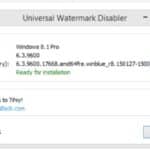 Cómo Quitar Marca De Agua de Windows 10 Con Universal Watermark Disabler
Cómo Quitar Marca De Agua de Windows 10 Con Universal Watermark DisablerLa Indexación en Windows 10 y 8.1 se gestiona mediante las funciones de Windows Search.
Deshabilitando o habilitando la búsqueda de Windows, solucionas problemas derivados de la Indexación en Windows 10 y 8.1.
Acción 3: Deshabilita la Indexación en Windows 10 y 8.1 desde el Símbolo del Sistema
Un tanto más complicada en su ejecución es la siguiente acción de gestión para deshabilitar la Indexación en Windows 10 y 8.1, pues debes hacerla desde el Símbolo del Sistema.
Para aplicar este proceso debes tener experiencia como usuario avanzado y conocimientos básicos de informática. Aplícala siguiendo estos pasos:
- Pulsa al mismo tiempo las teclas Windows + X esto abrirá Menú Win. (También puedes abrir este menú pulsando con el botón derecho del mouse en Inicio).
- En el menú selecciona la opción Símbolo del Sistema (Admin) o PowerShell (Admin).
- En la línea de comandos del Símbolo del Sistema agrega el siguiente texto: sc stop «wsearch» && sc config «wsearch» start=disabled.
- Para ejecutarlo pulsa Enter, así detendrás el servicio Windows Search y deshabilitarás en consecuencia la Indexación en Windows 10 y 8.1.
Puedes activar nuevamente el servicio de búsqueda de Windows agregando en el comando: sc config «wsearch» start=delayed-auto && sc start «wsearch».
Acción 4: Reconfigura las opciones de Indexación en Windows 10 y 8.1
Como indicamos anteriormente la configuración del servicio de Indexación en Windows 10 y 8.1 es personalizable, eso quiere decir que puedes entre otras cosas, elegir las ubicaciones a indexar.
Lee También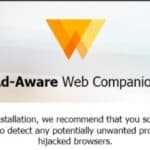 Adaware Web Companion: Qué Es, Instalación Y Cómo Desinstalar
Adaware Web Companion: Qué Es, Instalación Y Cómo DesinstalarCuando reconfiguras las opciones de Indexación, puedes, por ejemplo, recuperar el rendimiento disminuido de tu equipo. Para cambiar esta configuración debes:
Pulsa, de manera conjunta, las teclas Windows + S y en el cuadro de búsqueda agrega el texto: indexación y selecciona el resultado.
Atención: Si no obtienes resultado en esta búsqueda puedes:
- Acceder a las opciones de indexación desde el Panel de control.
- Verás ahora la lista de las ubicaciones indexadas, para hacer cambios pulsa Modificar.
- Desmarca ahora las ubicaciones a excluir de la Indexación en Windows 10 y 8.1.
- Pulsa Ok para que se aplique la modificación.
Acción 5: Deshabilitar la Indexación en Windows 10 y 8.1 en una partición de la unidad de almacenamiento
Otra acción para optimizar el rendimiento del computador mediante la deshabilitación de la Indexación en Windows 10 y 8.1 consiste en determinar su deshabilitación en una partición específica de la unidad de almacenamiento o disco duro.
Aplica este paso a paso:
- Entra a Esta PC (This PC), ubica el disco duro o unidad de almacenamiento, selecciónala pulsando, con el botón derecho del mouse, sobre ella.
- En el menú desplegado selecciona Propiedades.
- Ubica la pestaña General y allí debes quitar la marca a la opción Permita que los archivos de esta unidad tengan indexado el contexto.
- Pulsa Aplicar y OK.
- En la próxima ventana debes seleccionar la opción que requieras entre: Cambiar los ajustes solo para el Directorio raíz. O cambiar ajustes para todos los subdirectorios.
- Finalmente pulsa el botón OK.
Acción 6: Aplica Rebuild a la Indexación en Windows 10 y 8.1
Si el índice de búsqueda se ha corrompido de seguro se dará una falla en el servicio de Indexación en Windows 10 y 8.1.
Lee También Cómo Desinstalar Adobe Air
Cómo Desinstalar Adobe AirSi te enfrentas a problemas como lentitud en la búsqueda o no poder ubicar los archivos requeridos debes corregir el daño en el índice de búsqueda reconstruyéndolo, para ello debes:
- Ve a Opciones de Indexación, para esto pulsa, en conjunto las teclas Windows + S.
- En el cuadro de búsqueda agrega el texto: indexación, selecciona el resultado.
Otra manera de ir a Opciones de indexación es:
- A través de la barra de búsqueda de Inicio. En la ventana emergente selecciona Avanzado.
- En la próxima ventana pulsa en la opción Rebuild y espera mientras se desarrolla el proceso de reconstrucción.
Acción 7: Excluye carpetas de la búsqueda en Windows 10
Esta acción excluirá carpetas de la Indexación en Windows 10 y 8.1 y no aparecerán durante el proceso de búsqueda.
Para cumplirla sigue estos pasos:
- Entra en Configuración de Windows 10.
- Ubica y selecciona la sección Buscar.
- En la próxima ventana, en su panel izquierdo selecciona el ítem Buscando en Windows.
- En Carpetas excluidas pulsa Agregar una carpeta excluida. Selecciona y listo.
Hemos visto las diferentes acciones que puedes aplicar en el proceso de gestión y configuración del servicio de Indexación en Windows 10 y 8.1, una herramienta de gran utilidad y de uso fundamental para cualquiera de los procesos que aplicas en tu equipo de computación.
Podrás comprobar con el tiempo que personalizar la Indexación en Windows 10 y 8.1 fue la opción más adecuada para aplicar búsquedas más rápidas, sin complicaciones y de gran precisión.
Lee También Cómo Recuperar La Contraseña De Windows 10
Cómo Recuperar La Contraseña De Windows 10Para más información y profundizar conocimientos sobre temas relacionados con gestión o almacenamiento de archivos en Windows, estudia nuestras entradas:
Cómo Buscar Archivos De Gran Tamaño En Windows 10
El Explorador De Archivos No Responde (Windows 10) – ARREGLADO
¿Cómo Copiar Archivos De Varias Subcarpetas A Una Sola Carpeta?
Si quieres conocer otros artículos parecidos a Indexación En Windows 10 Y 8.1. Cómo Aplicarla Y Gestionar Su Configuración puedes visitar la categoría Informática.


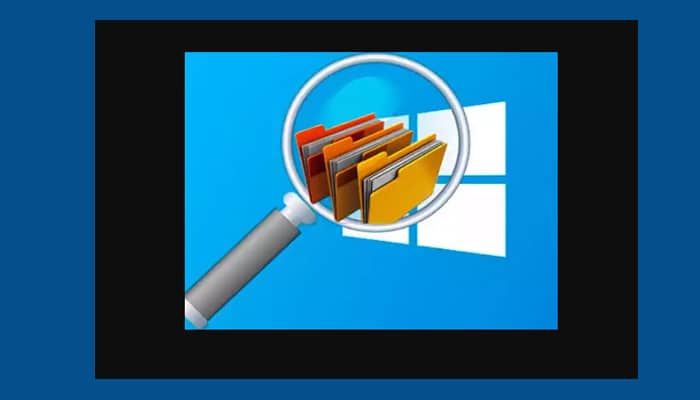
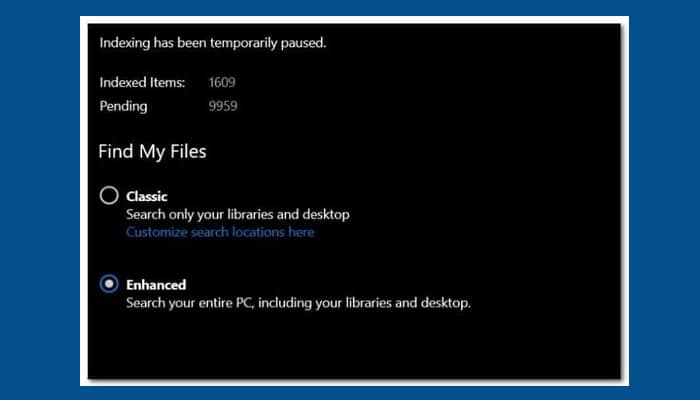
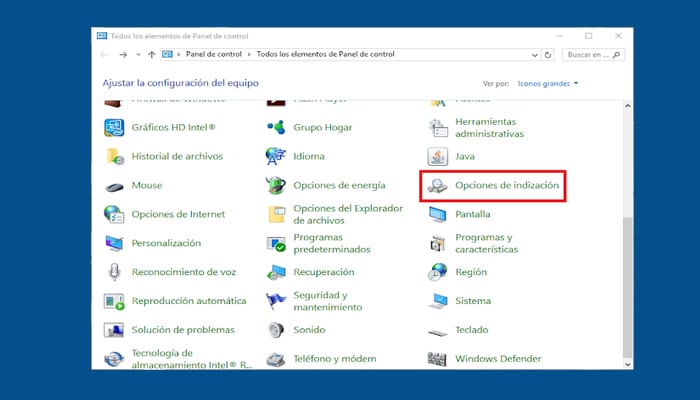

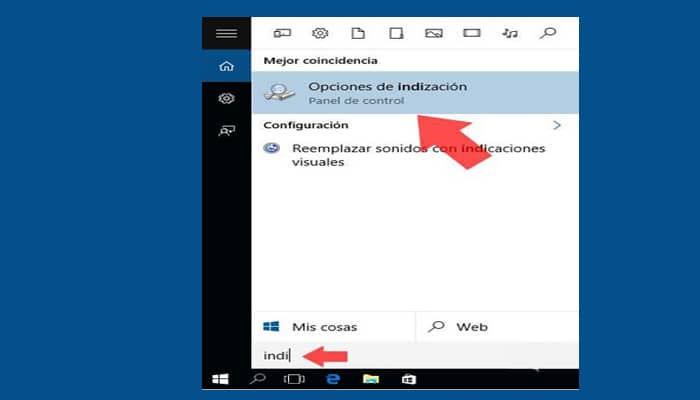
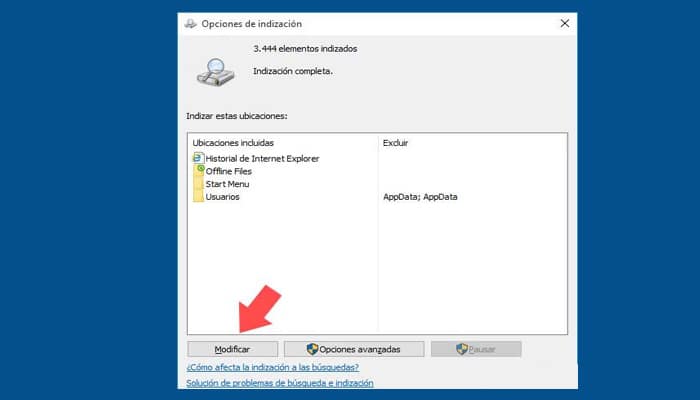
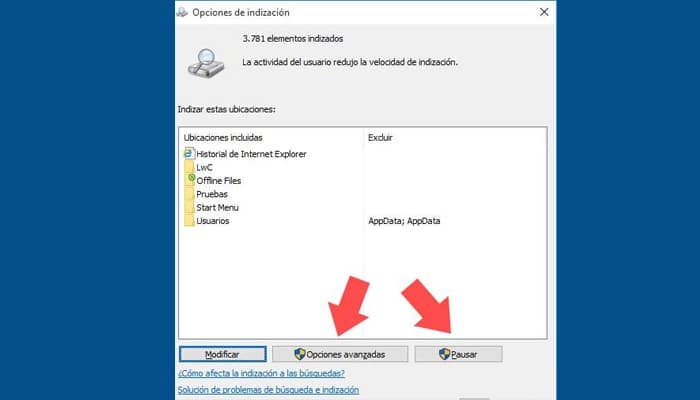
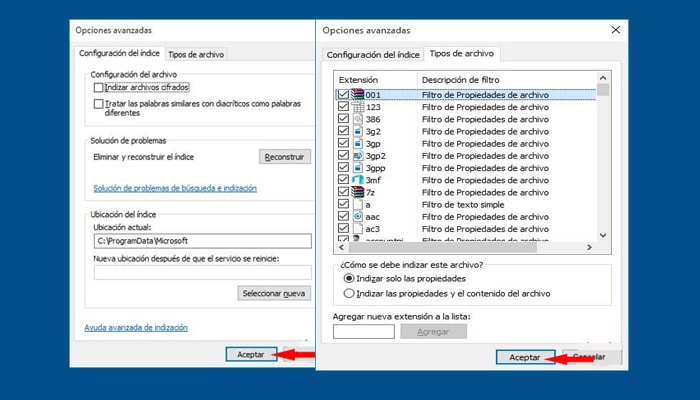

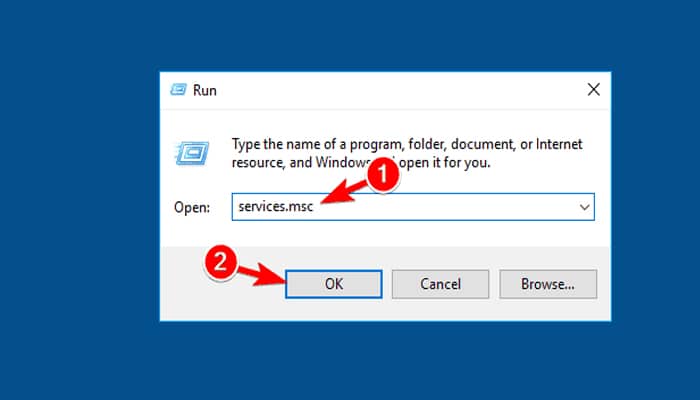
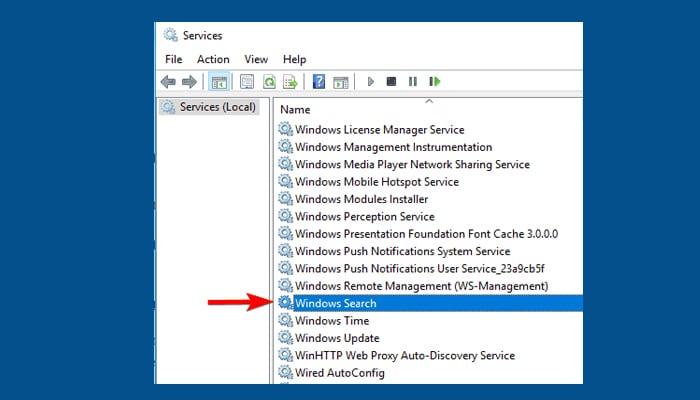
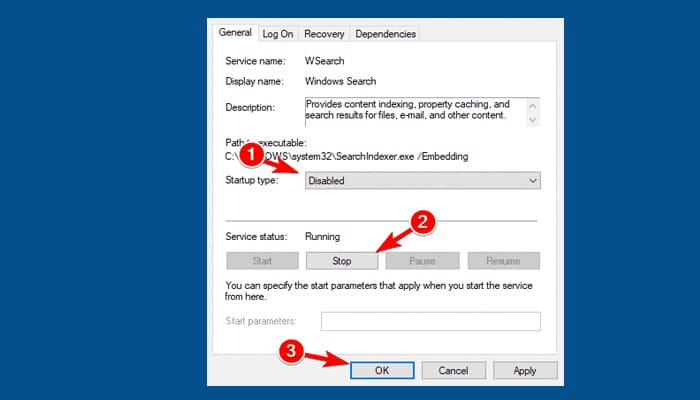
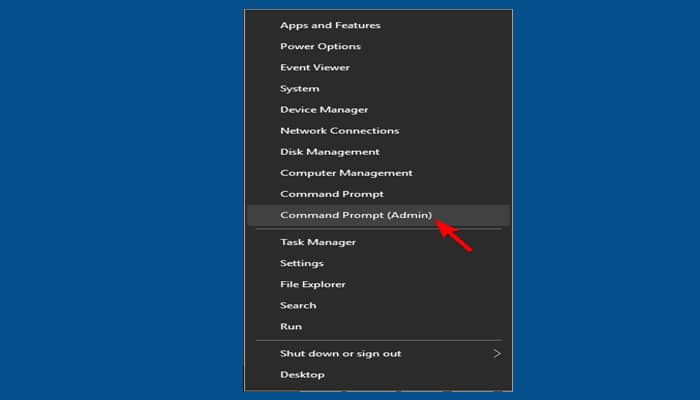
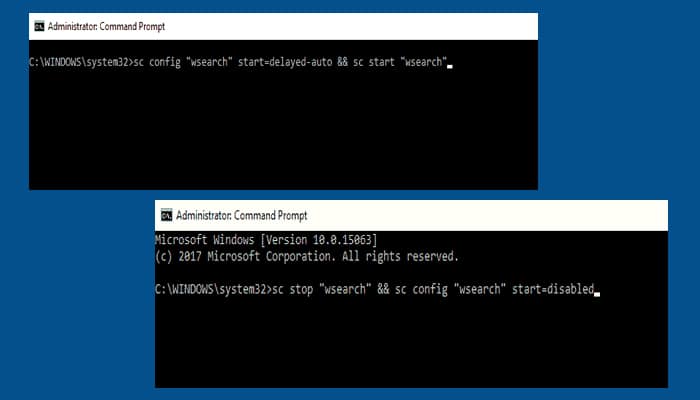
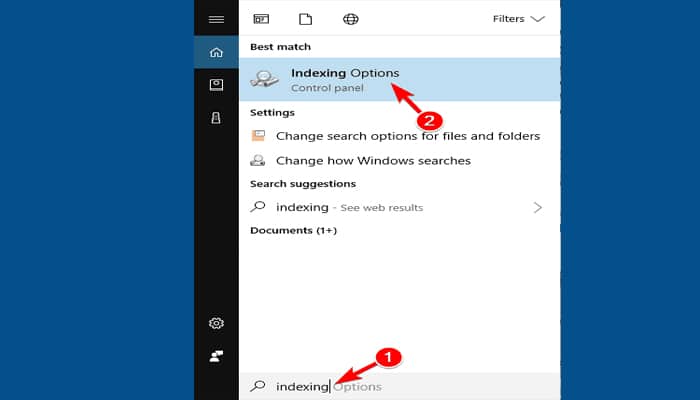
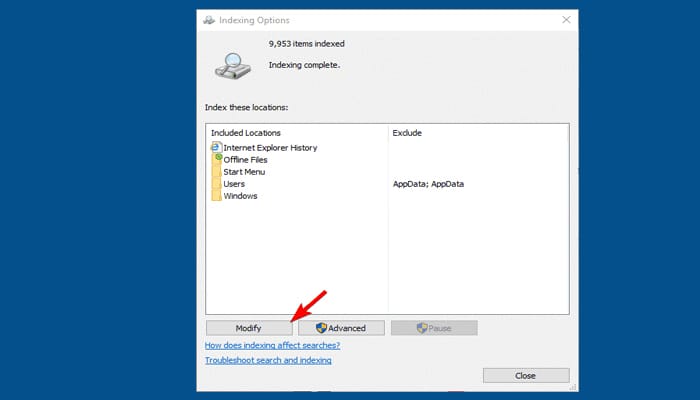
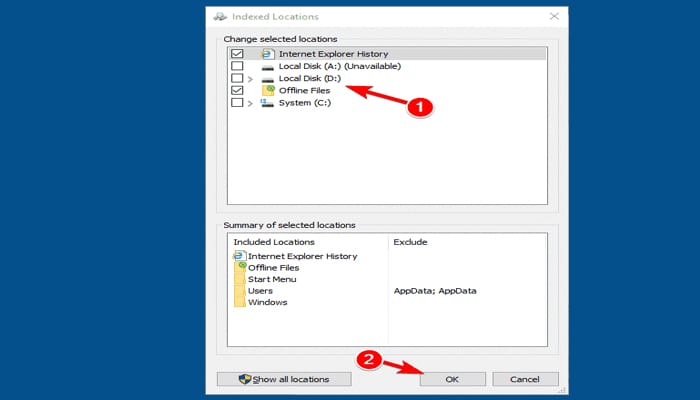
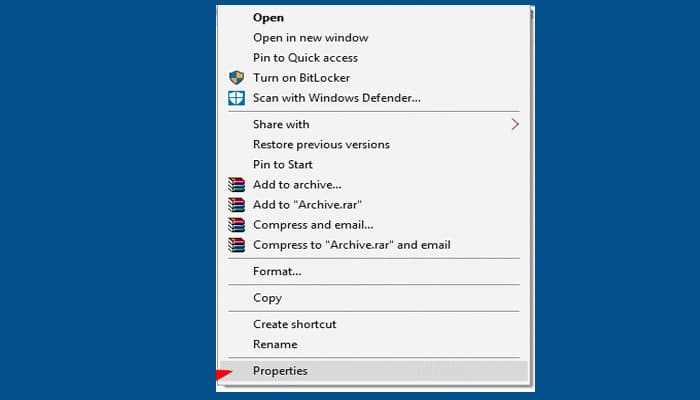
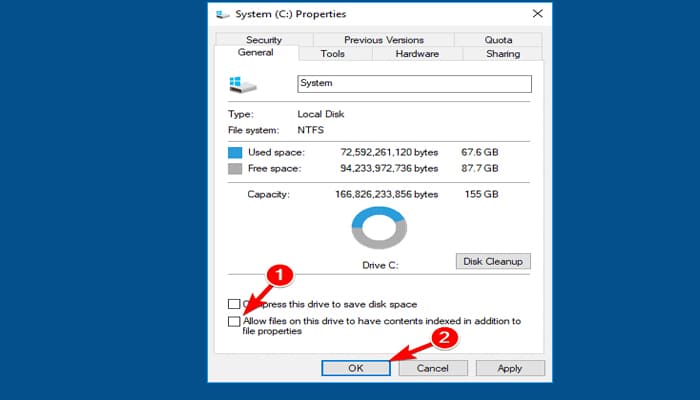
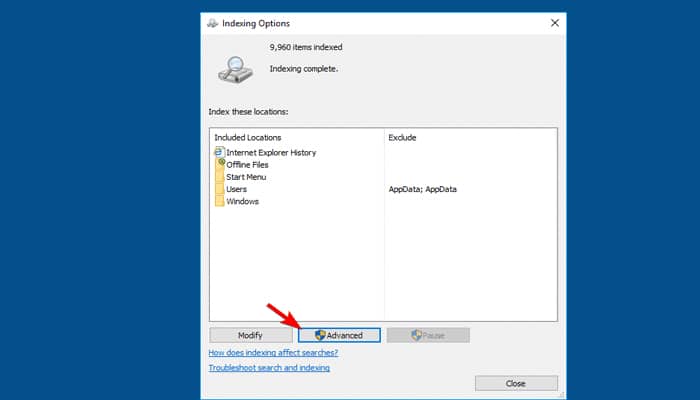
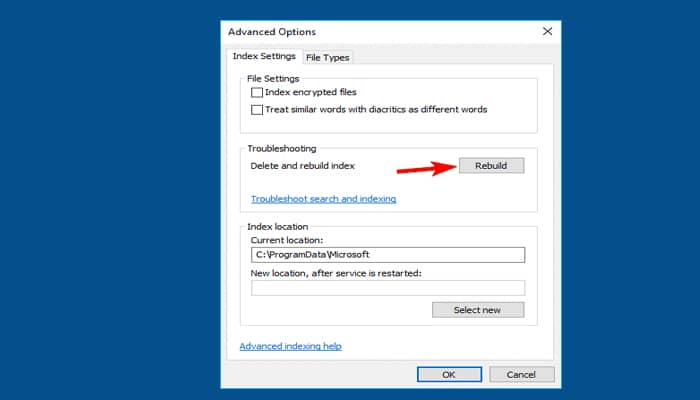
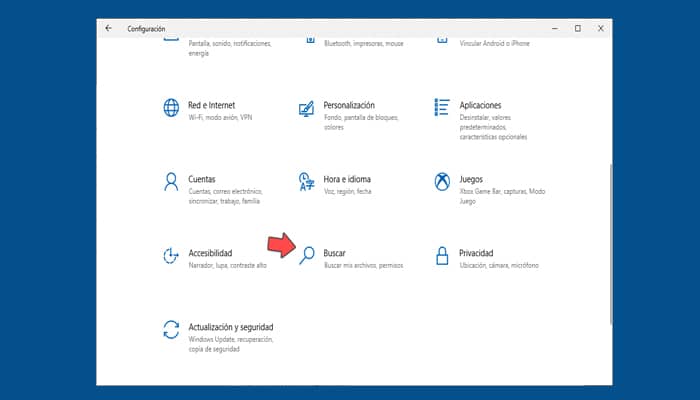
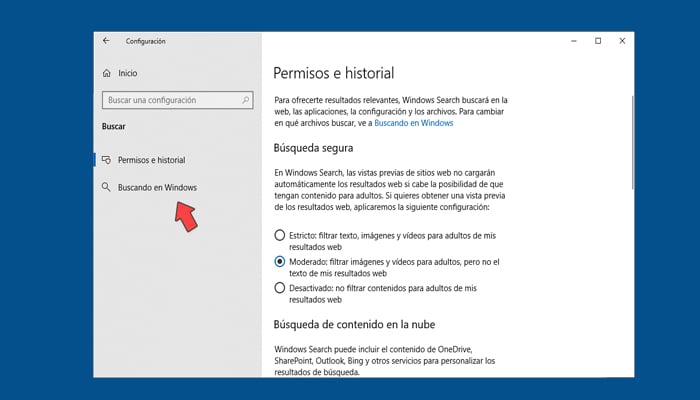
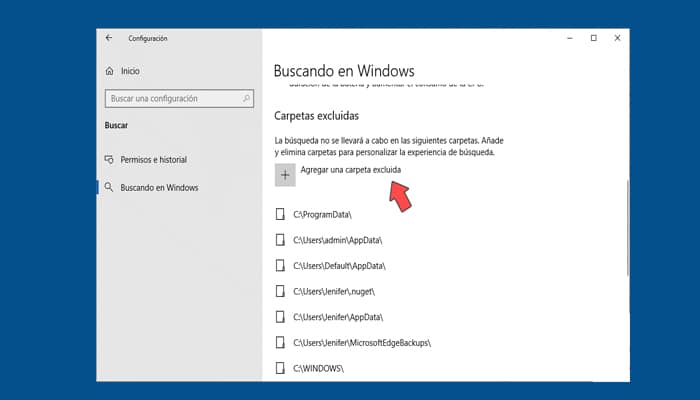
TE PUEDE INTERESAR